应用表格上新日历视图!再也不用担心错过 deadline
还记得去年 12 月石墨推出的新一代数据协同与项目管理工具——应用表格吗?时隔不到半年,应用表格这个势头正猛的新选手又有新功能了!
新功能的名字叫「日历视图」,继表格视图、看板视图、甘特视图和画廊视图之后的第 5 种视图。顾名思义,日历视图是一个以天为单位,清晰展示当月/当周所有日程的视图。在日历上以月或周为单位查看每天的任务,便于我们以更精细的时间维度进行任务管理,特别适用于一些有强时间节点要求的工作场景。
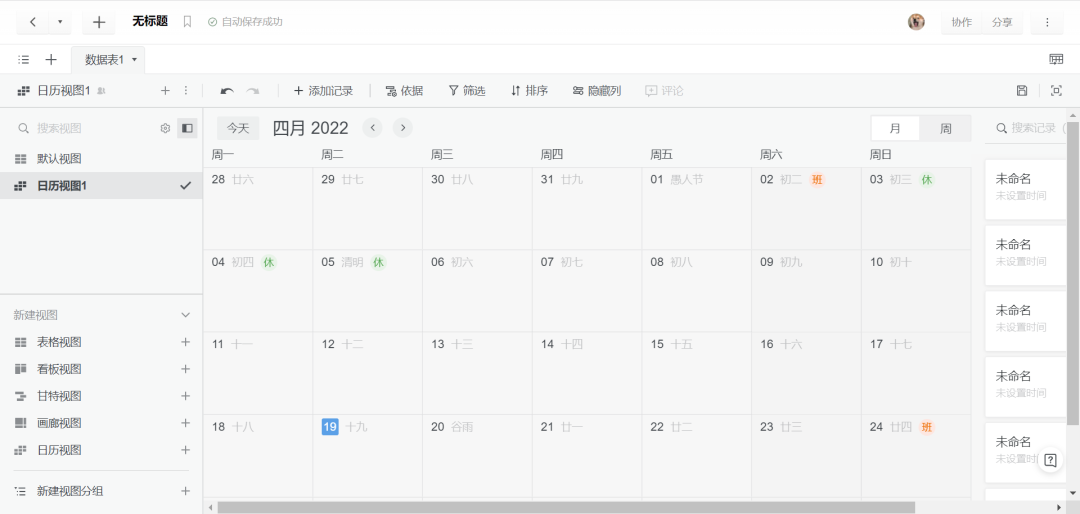
▲空白日历视图页面示意
话不多说,举例教学开始~
场景 1:用日历视图新建月度营销规划
首先,打开石墨文档,点击创建-应用表格-空白应用表格,在空白应用表格的左下角选择创建日历视图。因为是新建的空白应用表格,没有原始数据,所以在「选择日历视图的时间依据」时,依据日期和结束日期可以选择任意列;「标签颜色」默认颜色无标签,显示底色为白色。
这里值得一提的是石墨特有的「日历显示」功能,支持显示阴历、节气和节假日信息,辅助我们对日期做判断。
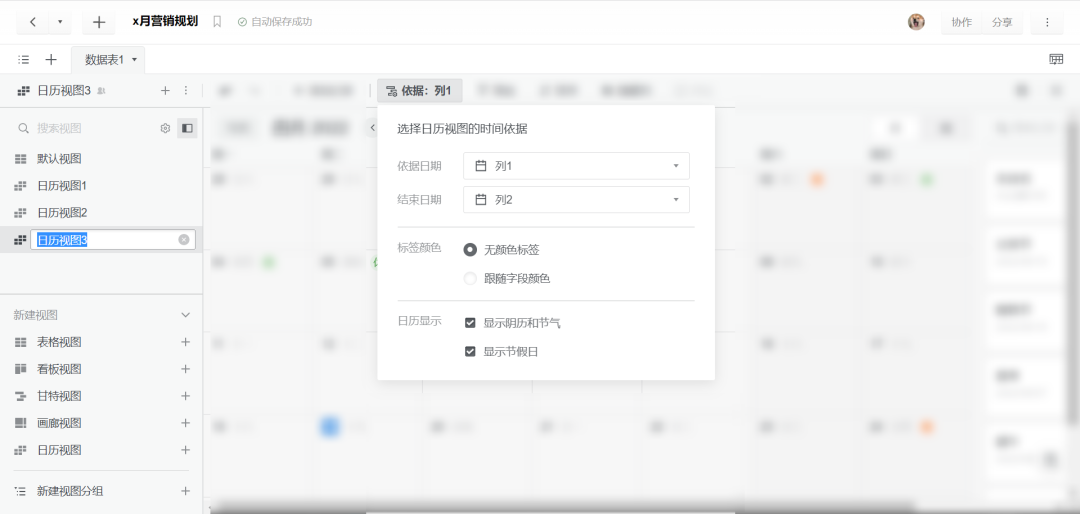
▲标签颜色与日历显示等基础设置
以上基础设置完成后,点击编辑区任意位置即可开始编辑。选取有价值的营销节点填写到日历中,此时我们再去查看表格,就能对当月需要策划的节点有个整体的概念。
每个营销节点间隔的时间和当月全部节点数量都能被直观地展示,方便我们结合节点的具体时间和节点性质去做营销规划。相比于对照着营销日历在文档中编写营销策划,日历视图是不是更贴心?
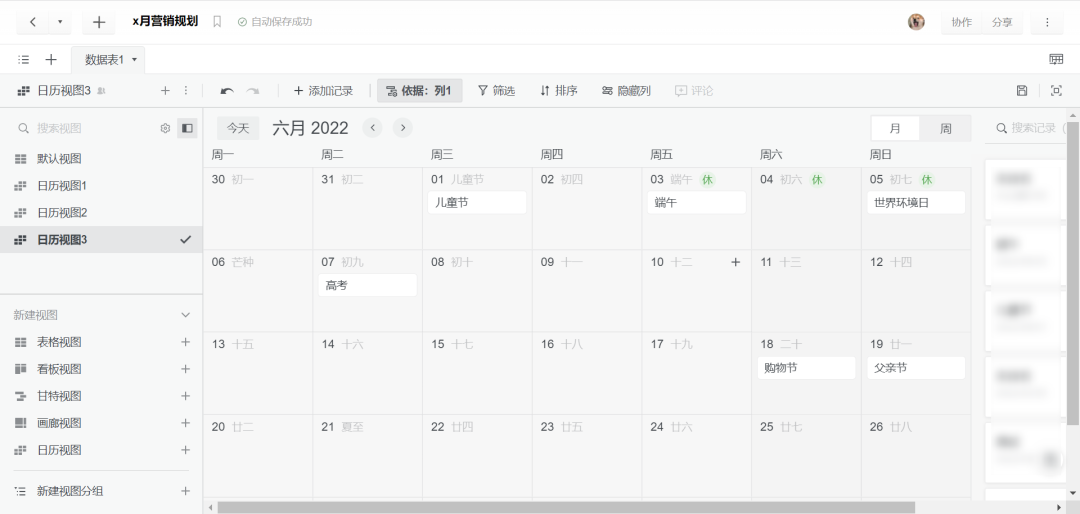
▲便捷直观的编辑体验
日历视图同样支持多人实时在线协作,我们可以邀请同事来共同策划当月的营销活动。单元格编辑区域默认仅显示标题,让我们可以迅速获取重点信息。点击标题即可查看这个标题下的详细描述和文件材料。同时单元格的编辑记录和评论互动也会实时显示。
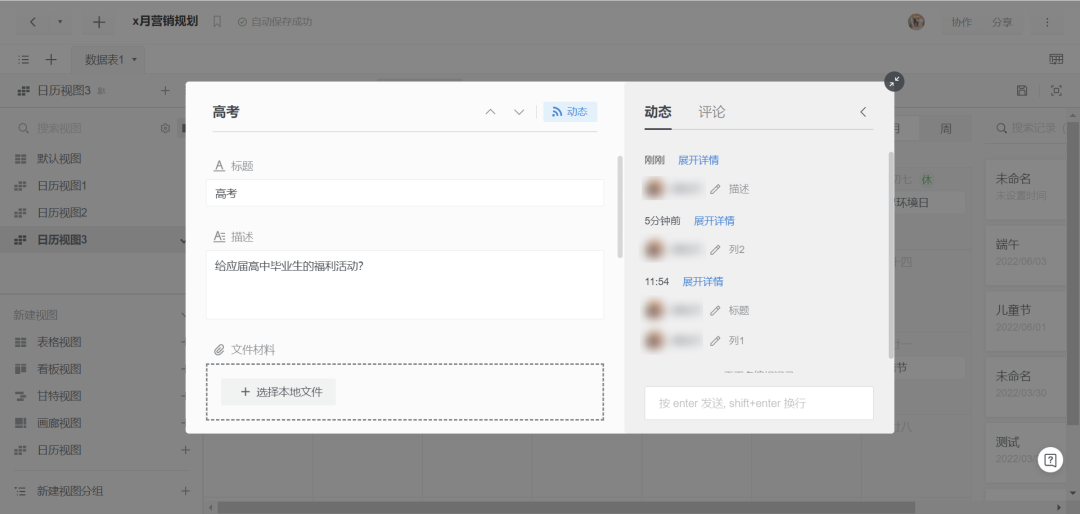
▲编辑动态实时呈现
策划完成后,以日历视图的形式将策划案提交至领导,领导能够对照日历判断整月的营销节奏是否过于松散或紧凑,对整体规划有一个更好的把控。
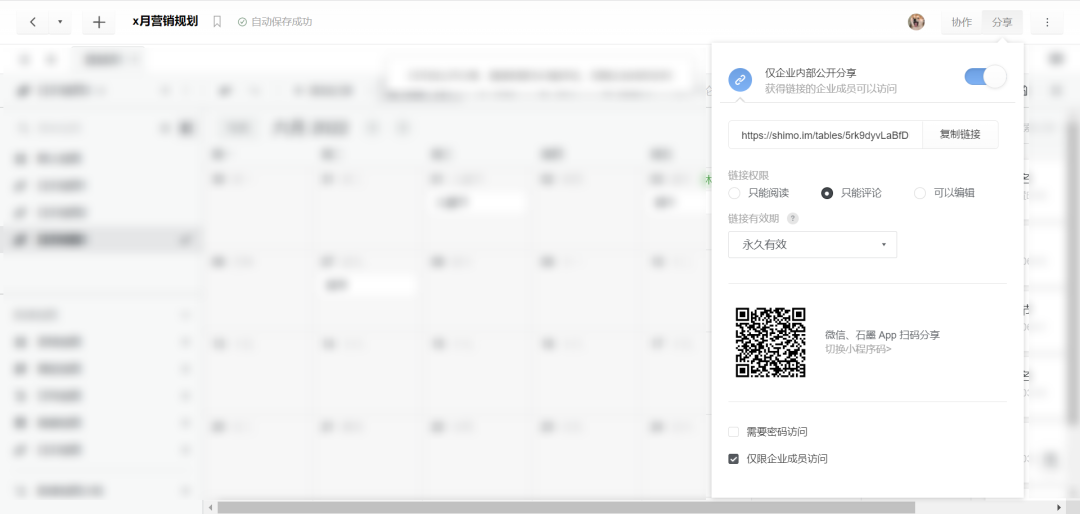
▲一键便捷分享
场景 2:用日历视图查看并编辑任务
以项目管理应用表格为例,在表格左下角选择创建日历视图,项目管理表中的重要时间节点将会自动呈现在日历视图上。以日历的形式呈现重要节点,更具有“里程碑”的意义。
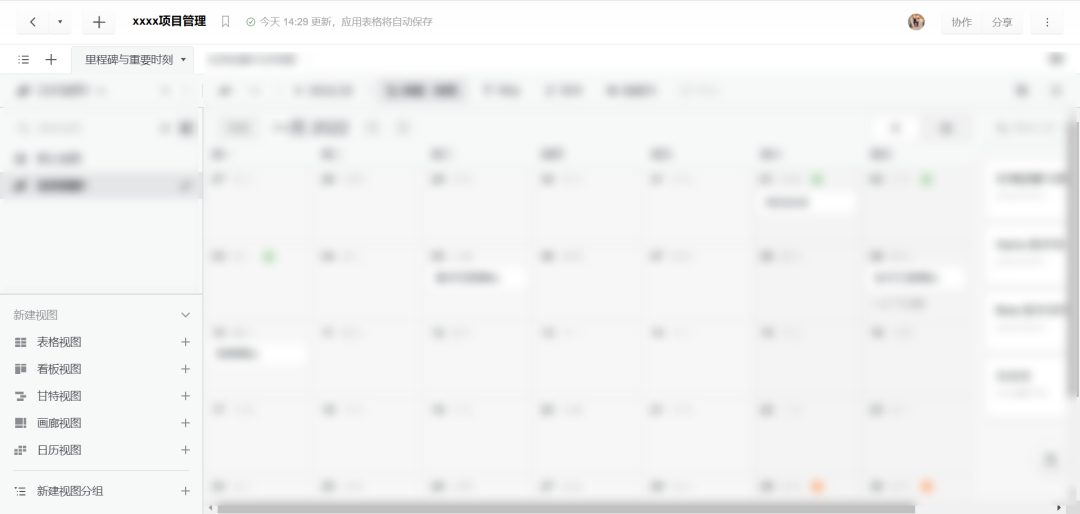
▲左下角新建视图
对任务时间有调整的话,可以在日历视图上拖动标题调整排期;也可以将右侧不在当月计划内的任务直接拖到单元格中,快速实现对计划日期的调整。
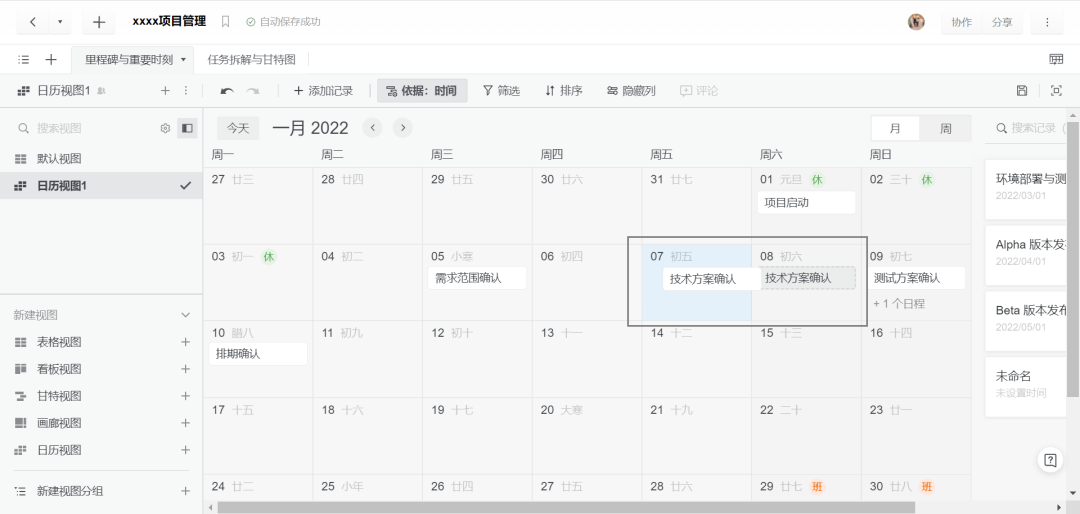
▲拖动标题快速调整排期
通过筛选可以让日历视图以自定义的方式呈现。比如想看某位同事的任务量,可以将筛选条件设置为责任人,再在通讯录中选择同事;将筛选条件设置为时间,可以看到某时间节点前或后的任务情况。针对不同的表格,可以自定义不同的筛选项来迅速查看同类任务。
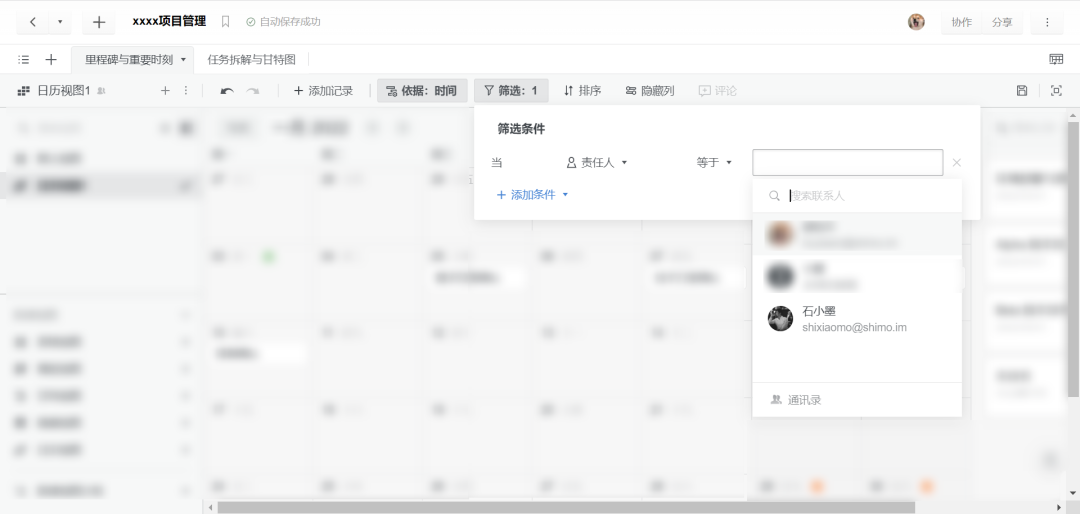
▲自定义筛选展示内容
相比于常规表格的呈现形式,日历视图更能强调时间节点,帮助项目参与人员加强时间观念,保障任务完成的及时性;对管理者而言,有助于在项目周期内为团队成员合理分配工作量,保障工作高效顺畅地执行。
除了营销规划和项目管理表,日历视图也非常适用于有强时间节点要求的工作任务管理,比如课程排期、会议日历、值班表、工作计划表等等。所以,石墨也准备了系列日历视图的模板供大家练习和使用,包括《小组成员本周工作计划》、《月度值班表》和《30天新手训练营》,打开应用表格-模板库-运营管理就可以找到它们👇
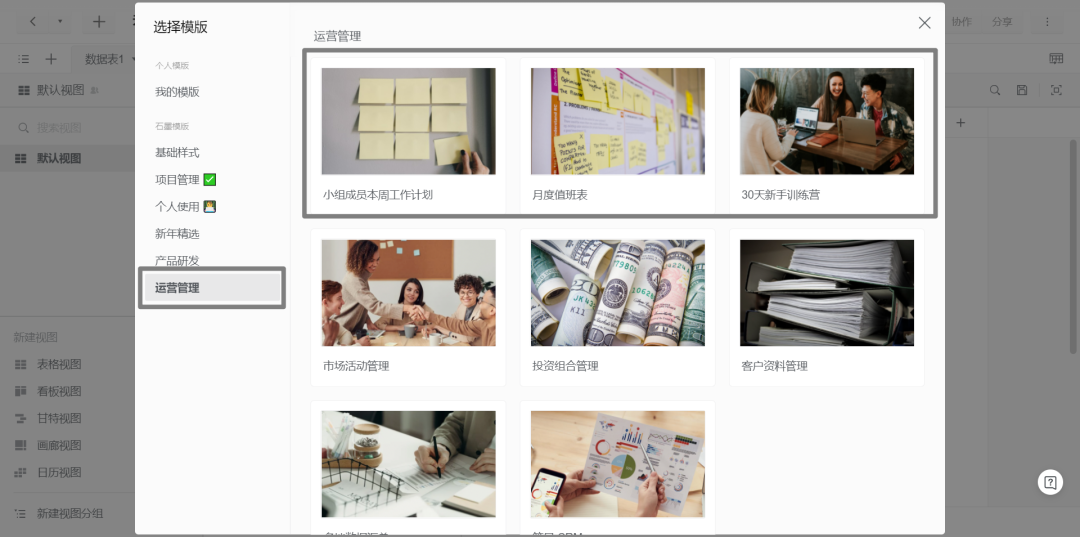
可能很多朋友还不知道,应用表格现在已经支持在手机端灵活编辑表格视图、看板视图、甘特视图和画廊视图,随时随地移动办公,不论是不方便使用电脑或电脑不在手边的情况,使用手机也可以实现跟电脑端完全一致的编辑体验。
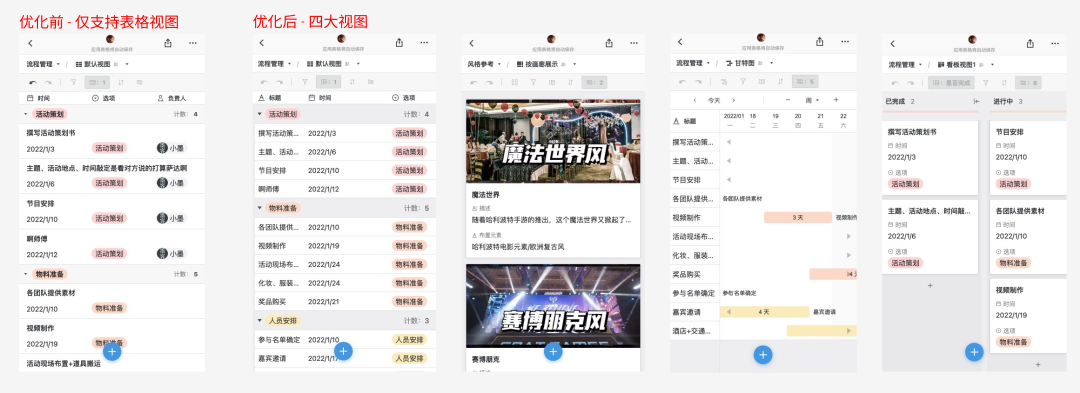
▲手机端优化前后对比
👇更多应用表格知识点,点击这里复习👇
应用表格的使命一直是帮助我们更加优雅高效地整合任务和信息,对项目进行多维度、个性化的管理,不论是新上的日历视图还是支持四大视图编辑的手机端,都是应用表格在优雅高效整合信息这条路上前进的一小步,期待同行墨友们的使用反馈~